Valikko – Settings/Information (asetukset/tietoja)
Kohdassa "Asetukset/tietoja" suoritetaan invertterin ja lisäkomponenttien (esim. energiamittarin) konfigurointi.
- Perusasetukset
Yleisten parametrien asettaminen.
Parametri | Selitys |
|---|---|
Kieli | Valikon kielen valinta |
Invertterin nimi | Invertterin nimen syöttäminen. Sallittuja ovat merkit a–z, A–Z, 0–9 ja ”-”. Skandinaaviset merkit, välilyönnit tai erikoismerkit eivät ole mahdollisia. Selainyhteys verkkopalvelimeen saadaan nimenmuutoksen jälkeen uuden nimen avulla. Pääsy sarjanumeron avulla on myös edelleen mahdollista. |
Päivämäärä/aika | Päivämäärän ja kellonajan asettaminen. Aikavyöhykkeen asettaminen Käyttöönotto / käytöstä poistaminen tai automaattinen ajan määrittäminen. Verkkopalvelin voidaan konfiguroida NTP-palvelimen kautta. |
- Kommunikaatio
Kommunikaatioparametrien asettaminen invertterin Ethernet-yhteyttä varten.
INFO
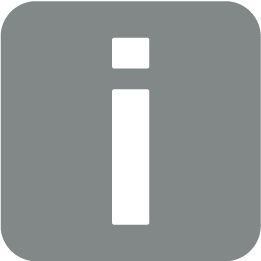
Oletusarvoisesti vaihtoehto ”Automatic” (automaattinen) on käytössä. Tämä tarkoittaa, että invertteri saa IP-osoitteensa DHCP-palvelimelta tai luo itselleen automaattisesti IP-osoitteen.
Jos invertterille ei ole osoitettu automaattista IP-osoitetta DHCP-palvelimen kautta, invertteri voidaan konfiguroida kohdan Manuaalisesti kautta.
Konfiguraatioon tarvittavat tiedot, kuten IP-osoite ja reitittimen osoite, ovat reitittimessä/yhdyskäytävässä.
|
Parametri |
Selitys |
|---|---|
Verkko IPv4 | Verkkoprotokollan ja invertterin verkkorajapinnan (Ethernet) konfiguroinnin käyttöönotto. Oletusarvoisesti vaihtoehto Automaattinen on käytössä. Manuaalisessa konfiguraatiossa vastaavat parametriarvot on syötettävä. |
DNS-palvelimen asettaminen: Oletusarvoisesti vaihtoehto Automaattinen on käytössä. Manuaalisessa konfiguraatiossa vastaavat parametriarvot on syötettävä. | |
WLAN-asetukset | Kommunikaatioparametrien asettaminen invertterin WLAN-yhteyttä varten. Invertteri tarjoaa tähän erilaisia mahdollisuuksia. |
WLAN-tila: WLAN pois päältä Invertterin WLAN-rajapinta on poistettu käytöstä. | |
WLAN-tila: Liityntäpiste Invertterissä on WLAN-liityntäpiste. PC tai älypuhelin voi kirjautua sen avulla invertterille invertterin konfiguraatiota tai valvontaa varten. SSID: Invertterin SSID näyttö. SSID koostuu KOSTAL_<sarjanumerosta>. SSID näkyvissä: SSID on näkyvissä muiden laitteiden WLAN-haussa. Salaus: WLAN-salauksen valinta. Salasana: Salasanan syöttö. Se on vakiona tyyppikilvestä löytyvä tuotenumero. Radiokanava: Radiokanavan valinta. Tämän tulisi olla vakiona asennossa ”Auto”. QR-koodi: Näyttää tiedot QR-koodina. Skannaa koodi älypuhelimellasi ja luo yhteys invertteriin. | |
WLAN-tila: Client Invertteri on WLAN-Client ja se voi yhdistyä paikallisen kiinteistöverkon WLAN-yhdyskäytävään. Tässä tapauksessa ei tarvitse enää luoda lähiverkkoyhteyttä. Löydä verkkoja: Käytä painiketta käytettävissä olevien verkkojen etsintään invertterin ympäristössä. Lopuksi näytetään kaikki invertterin ympäristössä käytettävissä olevat verkot. Valitse paikallinen verkko, johon invertterin halutaan yhdistyvän. SSID: Jos etsittyä verkkoa ei näytetä, se saattaa johtua siitä, että se on konfiguroitu näkymättömäksi. Silloin voit syöttää verkkonimen tähän itse. | |
WLAN IPv4 | Invertterin WLAN-verkkorajapinnan konfiguraatio. Tämän IP-osoitteen avulla verkkopalvelin voidaan kutsua esiin invertterissä, kun on olemassa WLAN-yhteys invertteriin. Oletusarvoisesti vaihtoehto Automaattinen on käytössä. Manuaalisessa konfiguraatiossa vastaavat parametriarvot on syötettävä. |
DNS-palvelimen asettaminen: Oletusarvoisesti vaihtoehto Automaattinen on käytössä. Manuaalisessa konfiguraatiossa vastaavat parametriarvot on syötettävä. | |
|
Modbus/SunSpec (TCP) |
SunSpec-(TCP-)protokollan aktivointi |
- Aurinkosähköportaali
Aurinkosähköportaalin konfiguraation syöttö. Jos käytössä on aurinkosähköportaali, lokitiedot ja tapahtumat lähetetään aurinkosähköportaaliin.
Parametri | Selitys |
|---|---|
Aurinkosähköportaali | Aurinkosähköportaalin valinta. |
Aktivoi | Aktivoidaan, jotta tietojen lähetys aurinkosähköportaaliin käynnistettäisiin. |
- Laitetiedot
Antaa tietoa invertteriin asennetuista versioista.
Parametri | Selitys |
|---|---|
Tuotenumero | Invertterin tuotenumero |
Sarjanumero | Invertterin sarjanumero |
Laitteisto | Laitteistoversio |
MC | Pääohjaimen versio |
IOC | Tulon/lähdön ohjaimen versio |
SW | Ohjelmistoversio |
Maa-asetus | Näyttää invertterille valitun maa-asetuksen. |
Maksimi lähtöteho | Näyttää invertterin suurimman mahdollisen lähtötehon. |
- Lisävalinnat
Tämän toiminnon kautta invertterille voidaan vapauttaa lisävalintoja/-toimintoja.
Parametri | Selitys |
|---|---|
Vapauta valinta | Aktivointikoodin syöttäminen, esimerkiksi akun liittämiseksi. Se on ensin hankittava KOSTAL Solar Webshop -verkkokaupasta. |
Vapautetut valinnat | Yleisnäkymä sillä hetkellä invertterissä vapautetuista valinnoista |
INFO
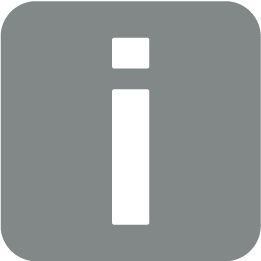
Aktivointikoodin voi hankkia KOSTAL Solar Webshop -verkkokaupasta.
Pääset verkkokauppaan seuraavan linkin kautta: shop.kostal-solar-electric.com
- Huoltovalikko
Asentaja tai kokenut käyttäjä voi tehdä invertteriin asetuksia invertterin huoltovalikon kautta.
INFO
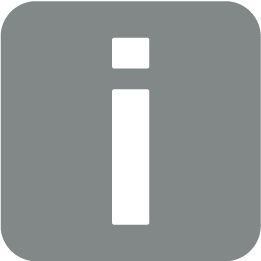
Huoltovalikkokohdat ovat asennetusta invertteriohjelmistosta riippuvaisia ja ne voivat poiketa tässä olevasta kuvauksesta.
Joitain valikonkohtia voidaan suorittaa myös ilman huoltosalasanaa. Kuitenkin vain kokeneiden käyttäjien tulisi suorittaa nämä kohdat, sillä muutoin invertteri ei välttämättä toimi enää asianmukaisesti.
Asentajan on pyydettävä invertterin valmistajan huollon kautta koodia, jotta hän saa näkyviin täydellisen huoltovalikon.
Koodi syötetään valikkokohdan Huoltokoodin syöttö kautta.
Lisäkohdat ilmestyvät huoltovalikkoon huoltokoodin syötön ja vahvistamisen jälkeen.
Parametri | Selitys |
|---|---|
Huoltokoodin syöttö | Huoltokoodin syöttäminen ja uusien valikkokohtien avaaminen. |
Tuuletintesti | Tuuletintestin käynnistys |
Palauta asetukset | Invertterin palauttaminen tehdasasetuksiin. Tällöin seuraavat asetukset palautetaan: kieli, invertterin nimi, päivämäärä/kellonaika, verkkoasetukset, protokolla , lokitiedot ja aurinkosähköportaali. |
Tapahtumaluettelo | Viimeisten kymmenen tapahtuman näyttö ja niiden selitykset. Jos jokin tapahtuma valitaan ja painetaan painiketta ”OK” kyseisen tapahtuman yksityiskohtaiset tiedot näytetään. |
Energianhallinta |
|
Palauta maa-asetus | Maa-asetuksen palauttaminen. Kun asetus on palautettu, invertteri käynnistää käyttöönottoavustimen uudelleenkäynnistyksen jälkeen.
|
- Päivitysvalikko
Päivitysvalikon kautta voidaan asettaa ohjelmistopäivityksen päivitysmenetelmät tai asentaa päivitykset manuaalisesti.
INFO
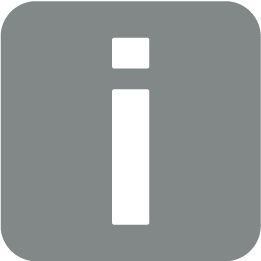
Ajankohtaisin päivitys löytyy verkkosivuillamme osoitteesta www.kostal-solar-electric.com tuotteen ladattavissa tiedostoissa.
Parametri | Selitys |
|---|---|
Järjestelmän päivitys | Invertterin järjestelmän päivitysmenetelmän (ohjelmistopäivityksen) valinta.
|
Etsi päivityksiä | Valmistajalta etsitään ajankohtaisia päivityksiä. Jos saatavilla on uusi päivitys, se näytetään ja voidaan asentaa sen jälkeen. |